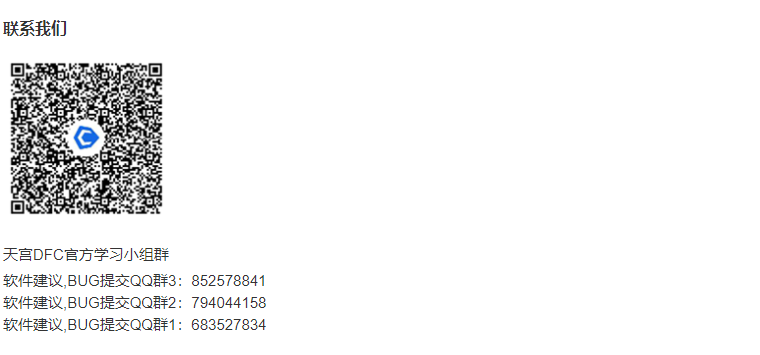当前位置
“当前位置”是用于定义构件所在楼层、区域位置等构件所在空间信息的工具。
图标:

界面:

划分:
按界面功能划分为:选择楼层、楼层设置、区域划分、区域定义;
操作1:选择楼层 统一设置
通过 直接点击 通用模块-项目环境-当前位置,可以选择不同楼层,
注意,此时的设置是对整个建筑物的建筑模块 和 装饰模块 建模界面上的“位置”进行统一设置的操作,
操作如图所示,

操作2:构件楼层“位置”单独设置1:重新修改“位置”
由于目前“当前位置”是对整个项目建筑和装饰模块构件建模界面“位置”的统一设置,
因此用户在建模过程中需要注意,当在本层建完模要到另一层建模时,则要重新修改该构件的位置。如图所示;

操作3:构件楼层“位置”单独设置2:区域定义
将下一层构件复制到上一层时候,此时构件属性中的楼层信息仍然是下一层的,因此要用“当前位置”进行区域定义,比如将负一层的柱子复制到一层,则选中负一层所有柱子用移动命令+Ctrl键复制到一层后,再选择“当前位置”的“1F”然后点击“区域定义”即可。

操作4:给任意 组模型 添加楼层信息
注意,“当前位置”界面上的“区域定义”按钮主要是用来定义构件模型的楼层信息,即给组模型添加楼层信息。
因此,只要是成组的模型,不管是不是DFC模型,都可以给 组模型 定义楼层信息,如图所示:

操作5:无法给任意 非组模型 添加楼层信息
注意,DFC只能给成组的模型添加信息,无法给 非组模型 添加信息,
比如给 非组模型 添加楼层信息,如图所示:
可以看到,对 非组模型 可以“定义成功”但右键选择“属性查看”是无法识别出楼层信息的,
因此,使用“当前位置”对模型构件添加信息前,模型构件必须是“成组”的模型。

操作6:切勿给 嵌套组 定义不同的楼层信息
注意,区域定义 的使用主要是针对 嵌套组的第一层组添加楼层信息,
如果给 嵌套组 中 多层组 添加不同楼层信息会导致楼层信息混淆,
操作:给嵌套组“先组内再组外”添加楼层信息
任意建两个方块白模型,将其各自成组后再成组,
先对嵌套组内的两个白模添加不同楼层信息,然后退出到组外,
再对最外层组整体添加与两个白模不同的楼层信息,
此时可以看到,最外层组的楼层信息会覆盖掉组内所有组的楼层信息,会统一楼层信息。

操作:给嵌套组“先组外再组内”添加楼层信息
任意建两个方块白模型,将其各自成组后再成组,
先对最外层组整体添加楼层信息,再退出到组内给两个白模与不同的楼层信息,
此时可以看到,
最外层组的楼层信息不会覆盖掉组内所有组的楼层信息,此时嵌套组内外楼层信息就会混淆。
因此,在使用“当前位置”时,切勿在组外定义完模型位置后再到组内给 组模型定义不同的楼层信息。

操作7:当前位置 与 楼层设置 关联操作
“当前位置”界面上的“楼层设置”关系是,
当点击“楼层设置”后,楼层设置 中增减楼层标高都会影响“当前位置”楼层数量的变化,

操作8:当前位置 与 区域划分 关联操作
“当前位置”界面上的“区域划分”关系是,
当点击“区域划分”后,会弹出 区域划分 界面,详见后文“区域划分”章节。